küsimus
Probleem: kuidas Skitchit Mac OS X-is desinstallida?
Tere, kas saaksite mind aidata ühe pealtnäha lihtsa ülesandega? Ma ei leia, kuidas Skitchi Macist täielikult desinstallida. Olen suhteliselt uus Maci kasutaja, nii et võimalusel andke mulle vähemalt põhijuhised, mida peaksin järgima Skitchi eemaldamiseks Mac OS X-is.
Lahendatud Vastus
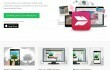
Kui loete seda artiklit, siis tõenäoliselt tegelete selle küsimusega: "Kuidas ma saaksin Desinstallige Skitch operatsioonisüsteemist Mac OS X". Muidugi pole me üllatunud, miks otsustasite selle installida ja kasutada, kuna seda reklaamitakse kui "mugav utiliit ekraanipiltide jäädvustamiseks, redigeerimiseks ja eksportimiseks igasugusteks esitlusteks ja muuks otstarbeks.” Siiski peaksite eemaldama programmid, mida te enam ei vaja, kuna nende failid võivad teie Maci tööd aeglustada. Kui te pole Skitchi kasutanud, peaksite sellest lahti saama.
Siiski näib, et rakenduste eemaldamine operatsioonisüsteemist Mac OS X ei ole Maci kasutajate jaoks kõige lihtsam ülesanne, nagu see võib esmapilgul paista. Inimesed arvavad endiselt, et desinstallimiseks piisab programmi prügikasti lohistamisest. See EI ole õige. Kui soovite lõpuks oma Macist programme desinstallida, on väga oluline mõista nende vahelist erinevust
eemaldus ja desinstallimine protsessid.Skitchi täieliku desinstallimise lahenduse leidmiseks peate meeles pidama, et rakenduse prügikasti lohistamisest ei piisa. Sellist protsessi nimetatakse eemaldamiseks ja see tähendab, et eemaldatakse ainult programmi põhifail. Õiget viisi teatud programmi Mac OS X-st puhastamiseks nimetatakse desinstallimiseks. See nõuab programmi ikooni asetamist kausta Prügikast JA kõigi ülejäänud failide ja rakenduse muude vastete leidmist. Loomulikult tuleb pärast nende asukoha leidmist ka need likvideerida.
Seetõttu peate Skitchi Mac OS X-is desinstallimiseks võtma aega ja eemaldama sellest kõik mittevajalikud andmed. Kui soovite õppida, kuidas seda teha, järgige allolevaid lihtsaid juhiseid, mis tutvustavad kahte meetodit, kuidas seda teha.
Skitchi desinstallimine Macis
Nende failide desinstallimiseks peate ostma litsentsitud versiooni Maci pesumasin X9 Maci pesumasin X9 desinstallida tarkvara.
Oleme juba selgitanud erinevust "Eemaldamise" ja "Desinstallimise" vahel; seega, kui lugesite eelmist lõiku tähelepanelikult, siis olete ilmselt sellest aru saanud, et seda teha desinstallige Skitch Macist peate selle esmalt eemaldama, mis tähendab, et peate tegema järgmised toimingud:
- Avatud Rakendused kaust;
- Klõpsake nuppu Skitch ikoon ja hoidke seda, kuni seda saab liigutada;
- Lohistage rakendus kohta Prügikast;
- Tühjendage prügikast, mida saate teha hoides all CTRL-i ja klõpsates nuppu Tühjenda prügikast.
Ilmselt olete alati arvanud, et Macist tarbetutest andmetest vabanemiseks piisab. Kahjuks on see liiga lihtne, et tõsi olla. Kui soovite oma Maci kiiresti töötada, peate eemaldama Skitchi ja seejärel desinstallima kõik sellega seotud failid. Selleks otsige kõikjalt seotud andmeid, näiteks:
- /Teek/Rakenduste tugi/
- /Teek/ Eelistused/
Kui te ei soovi nii toimida ja eelistate automaatset desinstallimist, siis kerige allapoole, et leida allolev juhend, mis selgitab, kuidas Skitchi desinstallida Mac OS X-is MacKeeper.
Saate programmidest lahti vaid ühe klõpsuga
Saate selle programmi desinstallida ugetfix.com-i ekspertide esitatud samm-sammulise juhendi abil. Teie aja säästmiseks oleme valinud ka tööriistad, mis aitavad teil seda ülesannet automaatselt täita. Kui teil on kiire või kui tunnete, et te pole programmi iseseisvaks desinstallimiseks piisavalt kogenud, kasutage neid lahendusi:
Pakkumine
tee seda kohe!
Lae allaeemaldaja Skitchi jaoksÕnn
Garantii
Kui teil ei õnnestunud programmi kasutades programmi desinstallida, andke meie tugimeeskonnale oma probleemidest teada. Esitage kindlasti võimalikult palju üksikasju. Palun andke meile teada kõik üksikasjad, mida peaksime teie arvates teie probleemi kohta teadma.
Maci pesumasin X9 Maci pesumasin X9 on Skitchi desinstallimiseks soovitatav tarkvara.
See patenteeritud parandusprotsess kasutab 25 miljonist komponendist koosnevat andmebaasi, mis võib asendada kasutaja arvutis kõik kahjustatud või puuduvad failid.
Kahjustatud süsteemi parandamiseks peate ostma pahavara eemaldamise tööriista litsentsitud versiooni.

Täiesti anonüümseks jäämiseks ning Interneti-teenuse pakkuja ja valitsus luuramise eest teie peal, peaksite tööle võtma Privaatne Interneti-juurdepääs VPN. See võimaldab teil luua Interneti-ühenduse, olles samal ajal täiesti anonüümne, krüpteerides kogu teabe, takistades jälgijaid, reklaame ja pahatahtlikku sisu. Kõige tähtsam on see, et te lõpetate ebaseadusliku jälitustegevuse, mida NSA ja teised valitsusasutused teie selja taga teevad.
Arvuti kasutamise ajal võivad igal ajal juhtuda ettenägematud asjaolud: see võib elektrikatkestuse tõttu välja lülituda, a Võib ilmneda sinine surmaekraan (BSoD) või juhuslikud Windowsi värskendused võivad masinas ilmuda, kui mõneks ajaks ära läksite. minutit. Selle tulemusena võivad teie koolitööd, olulised dokumendid ja muud andmed kaotsi minna. To taastuda kaotatud faile, saate kasutada Data Recovery Pro – see otsib kõvakettal veel saadaval olevate failide koopiate hulgast ja toob need kiiresti alla.